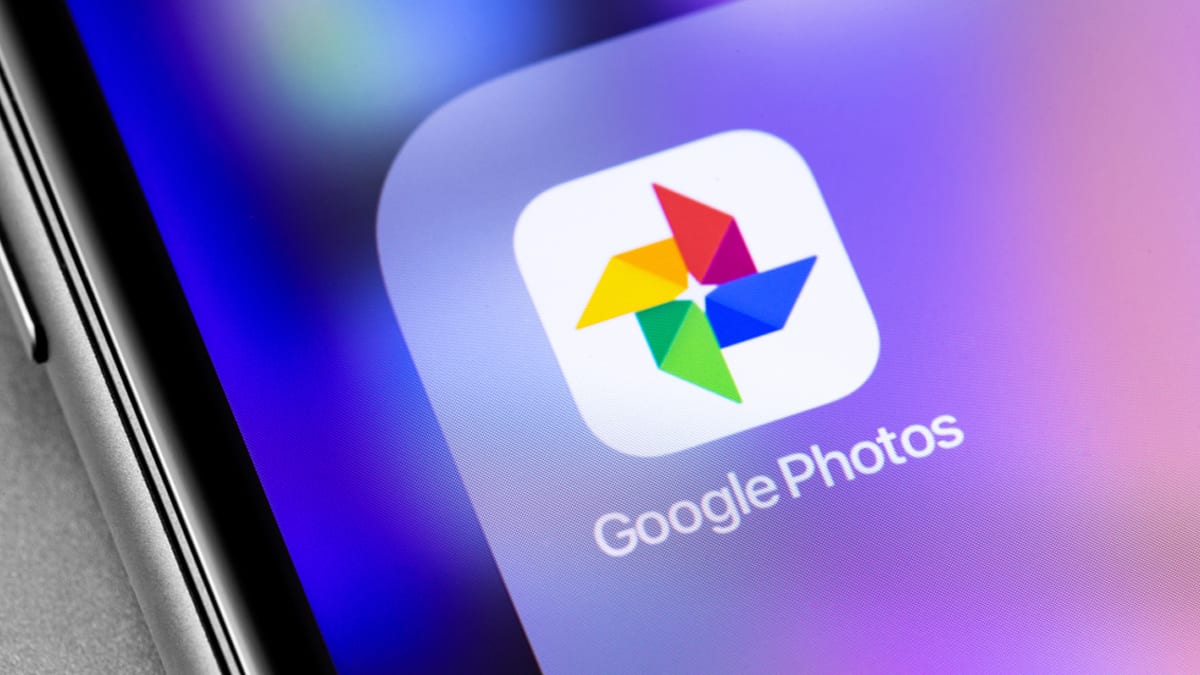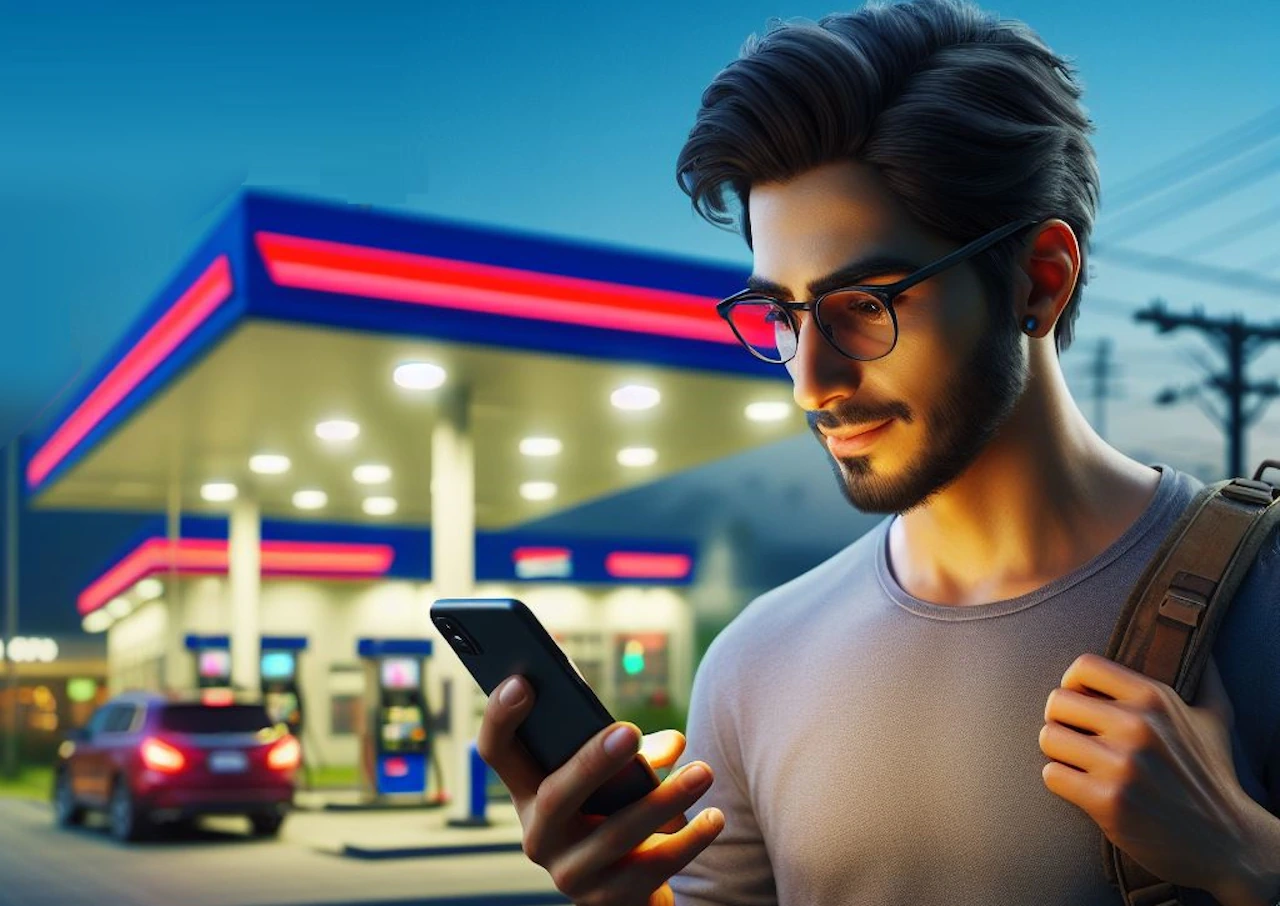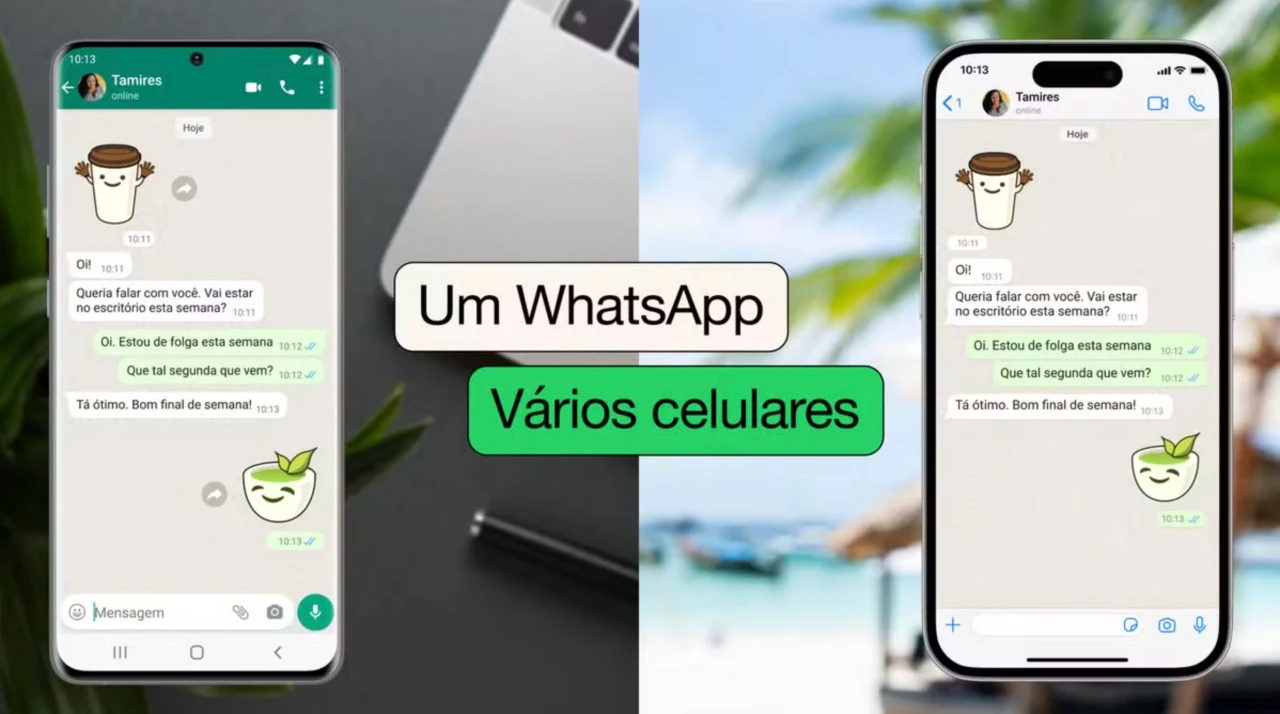A partir de Junho, o Google Fotos vai ter uma limitação no seu backup de fotos e vídeos. Então para ficar preparado é bom fazer duas coisas muito importantes. Primeiro pode começar fazendo uma limpa, apagando as coisas que não são muito importantes e em segundo você pode fazer um backup de todas as fotos e vídeos.
- Como ver o status do WhatsApp sem a pessoa saber
- Quais celulares são indicados para trabalho?
- Como ativar e usar o bate-papo secreto do Gmail no seu Android?
Uma coisa que é importante lembrar, é que quando você apaga suas coisas do Google Fotos, elas vão para a lixeira e são completamente apagadas 60 dias depois. Nesse guia rápido e prático, vamos ver como você pode ir até a lixeira e apagar completamente o que estiver lá.
Como limpar manualmente a lixeira do Google Fotos
Se você não quer esperar dois meses, para sua lixeira ser totalmente limpa, é possível você mesmo fazer isso manualmente. Antes de começar os passos, é importante que você esteja logado na conta correta, caso não tenha feito isso. Para começarmos, siga os passos abaixo.
- Depois que abrir o aplicativo, toque no menu Biblioteca.
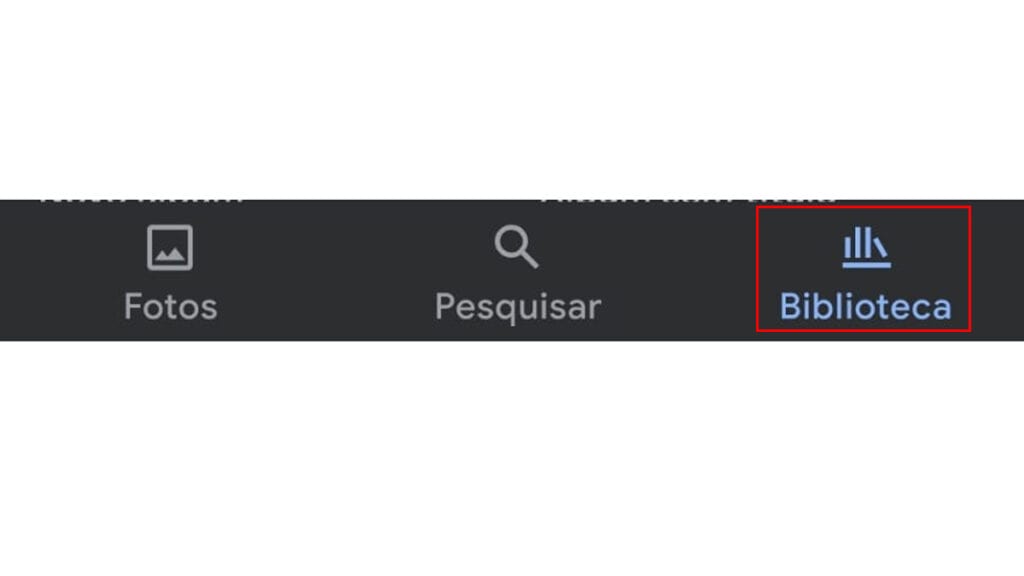
- Logo após, você vai ver 4 botões, escolha a opção Lixeira.
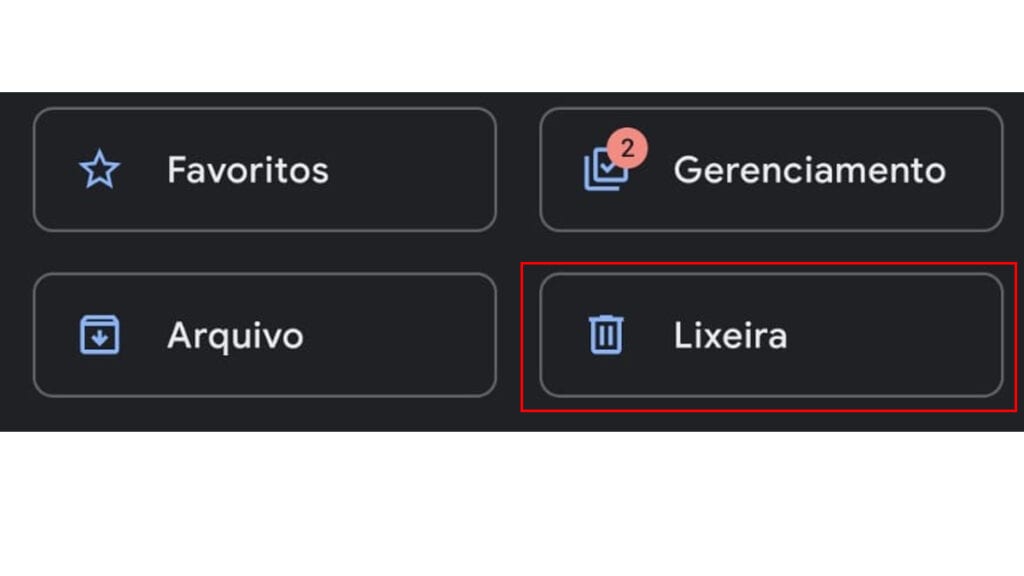
- Para limpar tudo o que está na lixeira, toque nos pontos que ficam no canto superior direito, e escolha Esvaziar a lixeira.
Após isso, surgirá uma mensagem de confirmação, se você realmente deseja fazer isso. Se tiver certeza confirme, depois disso, tudo da lixeira será apagado.
Conclusão
Com esses passos rápidos e simples, você conseguirá limpar sua lixeira. Caso você, tenha se arrependido de ter mandado sua foto para a lixeira, é fácil restaurar ela. Basta selecionar a foto e escolher o ícone para restaurar. Depois disso sua foto voltará para o álbum de fotos. Porém depois de apagar permanentemente não há como recuperar.
Esperamos que você tenha conseguido seguir todos os passos que vimos aqui e limpar manualmente sua lixeira do Google Fotos. Ficou com alguma dúvida? Conseguiu fazer todos os passos? Diga nos comentários abaixo.